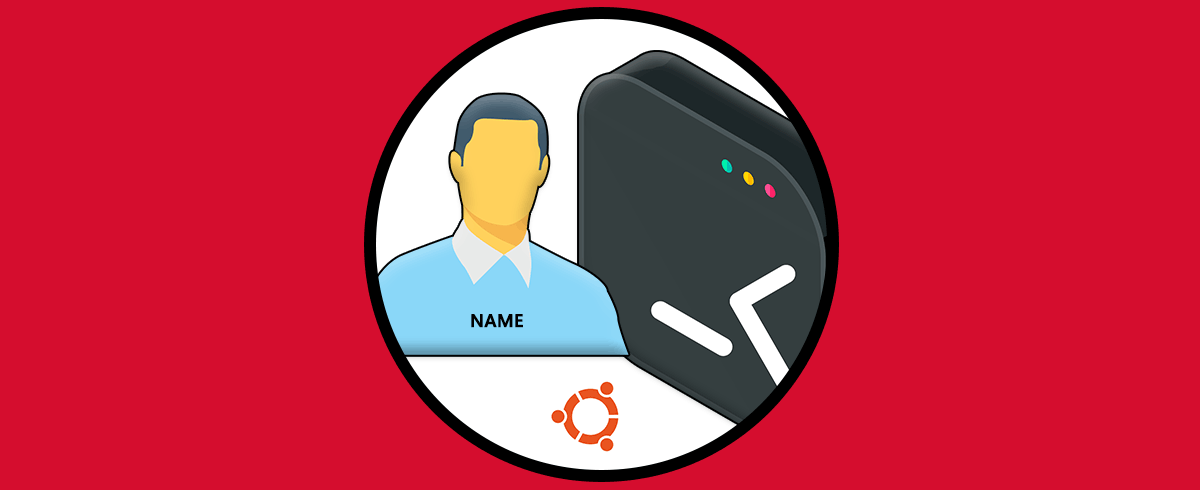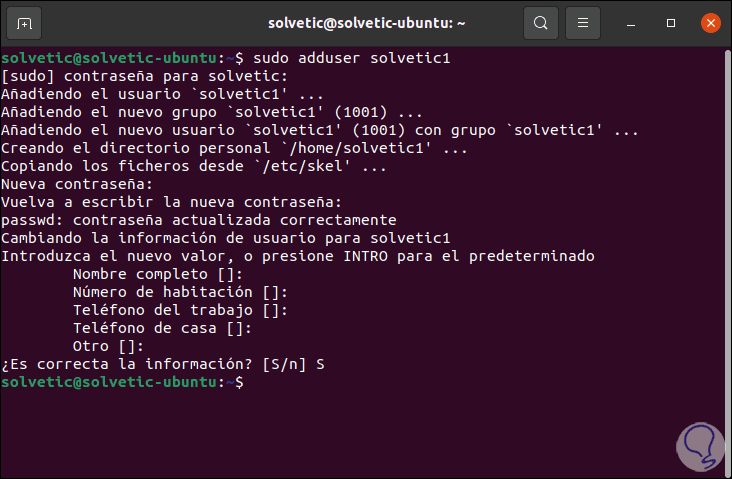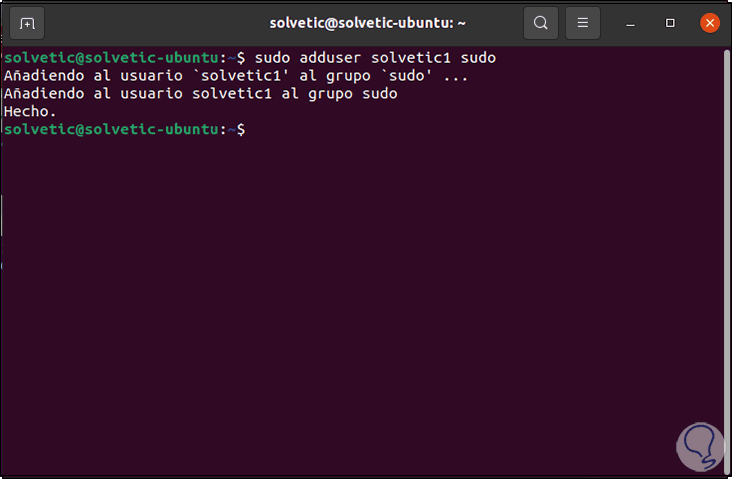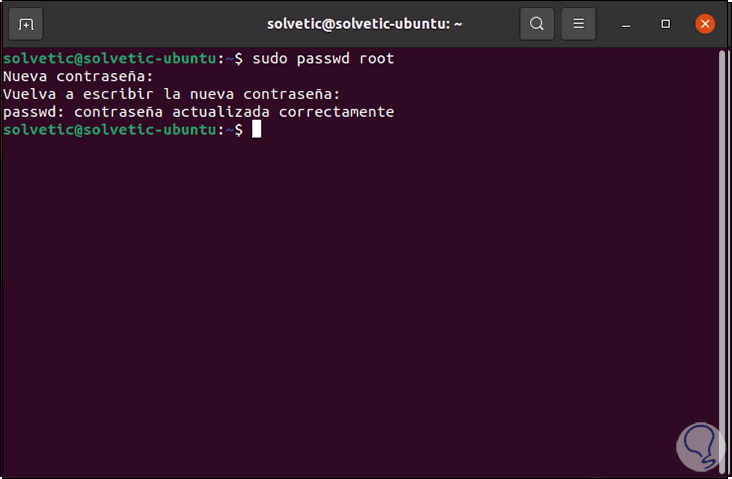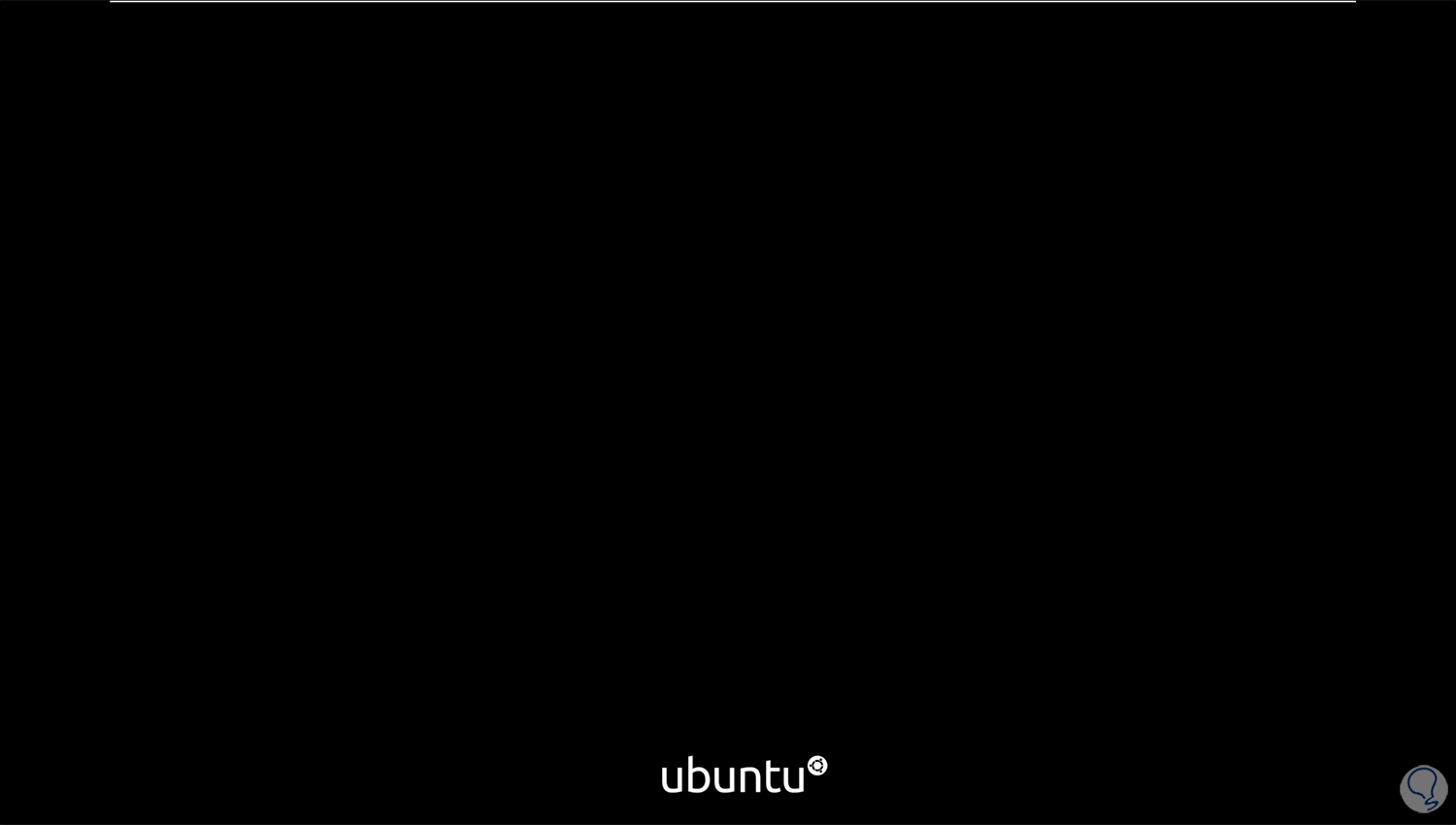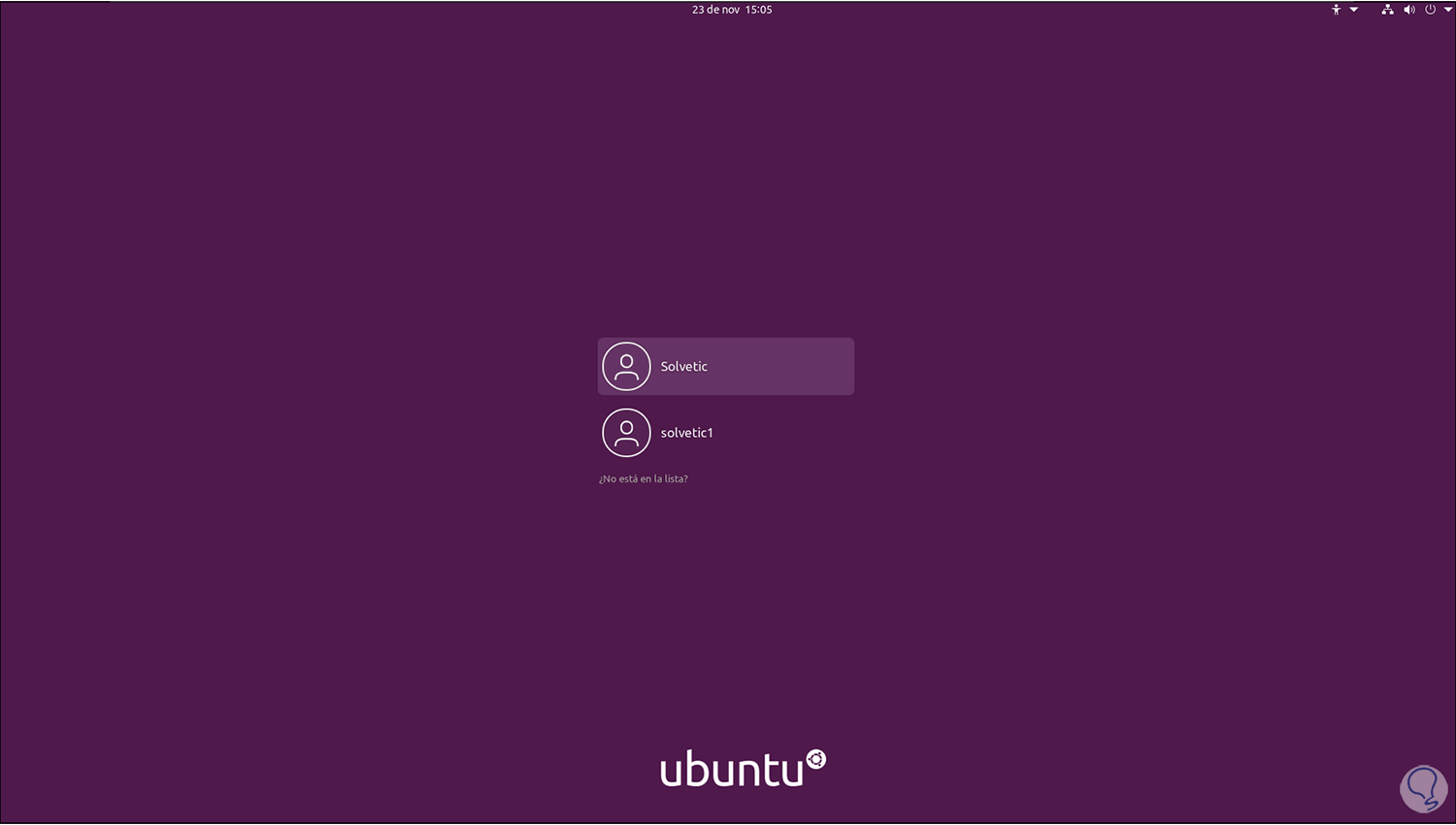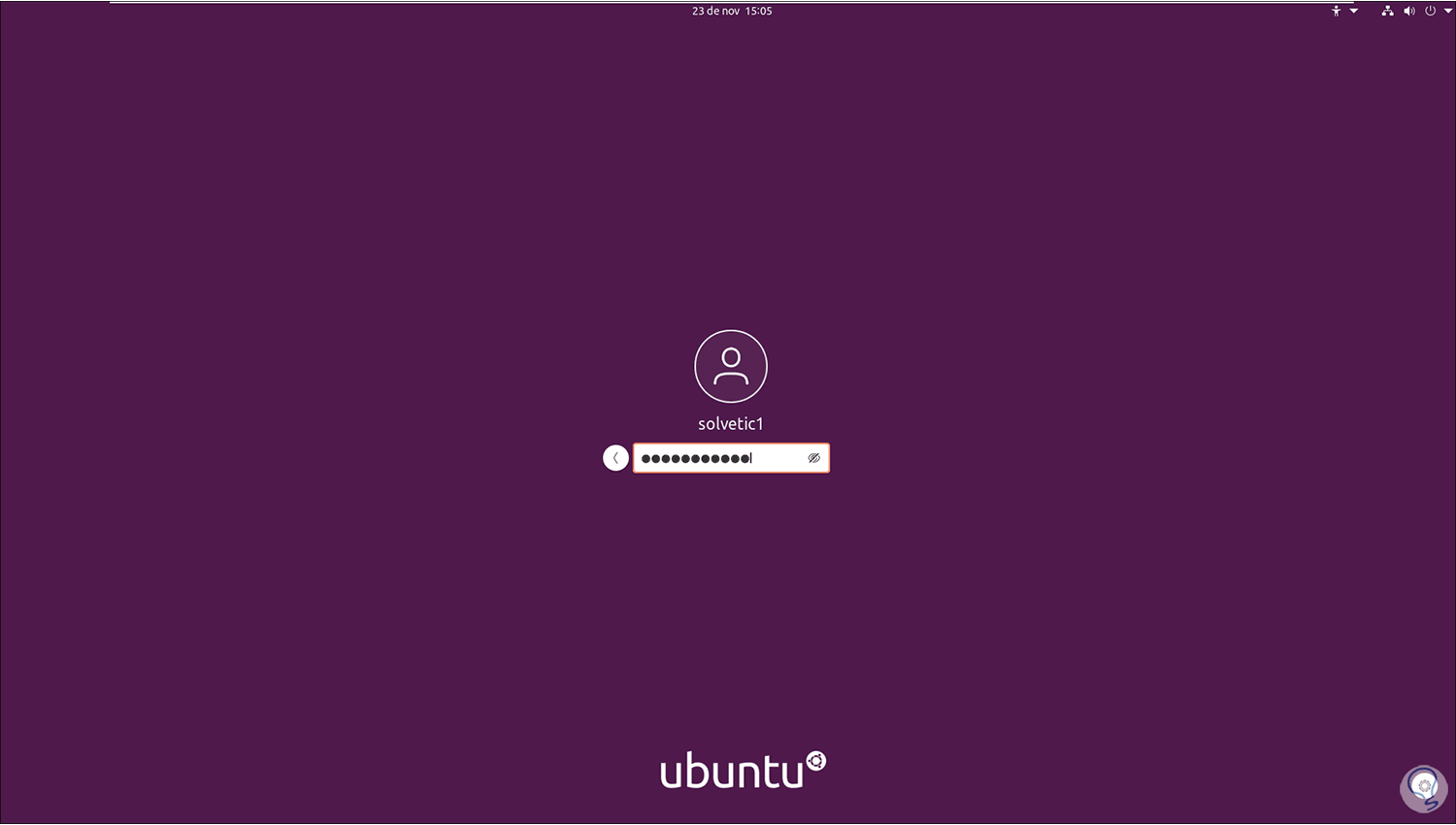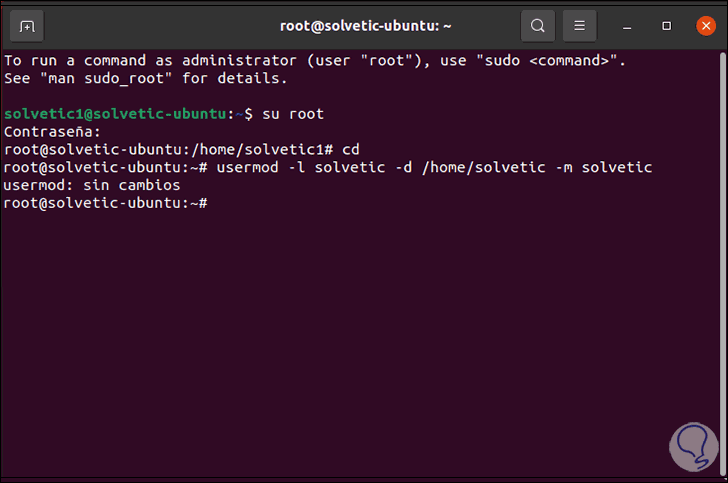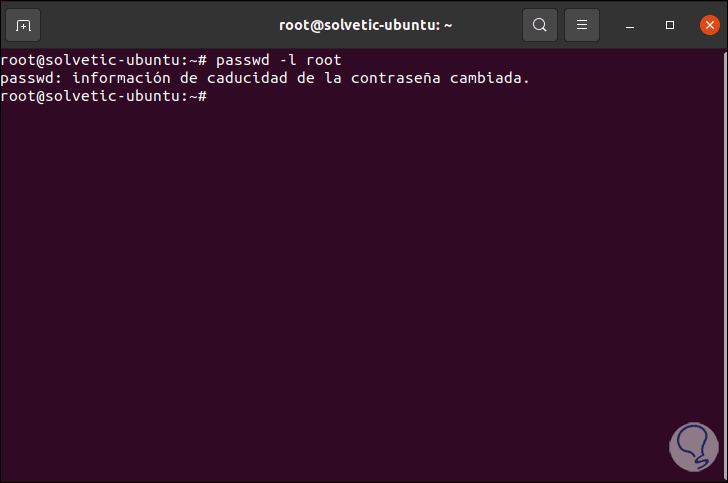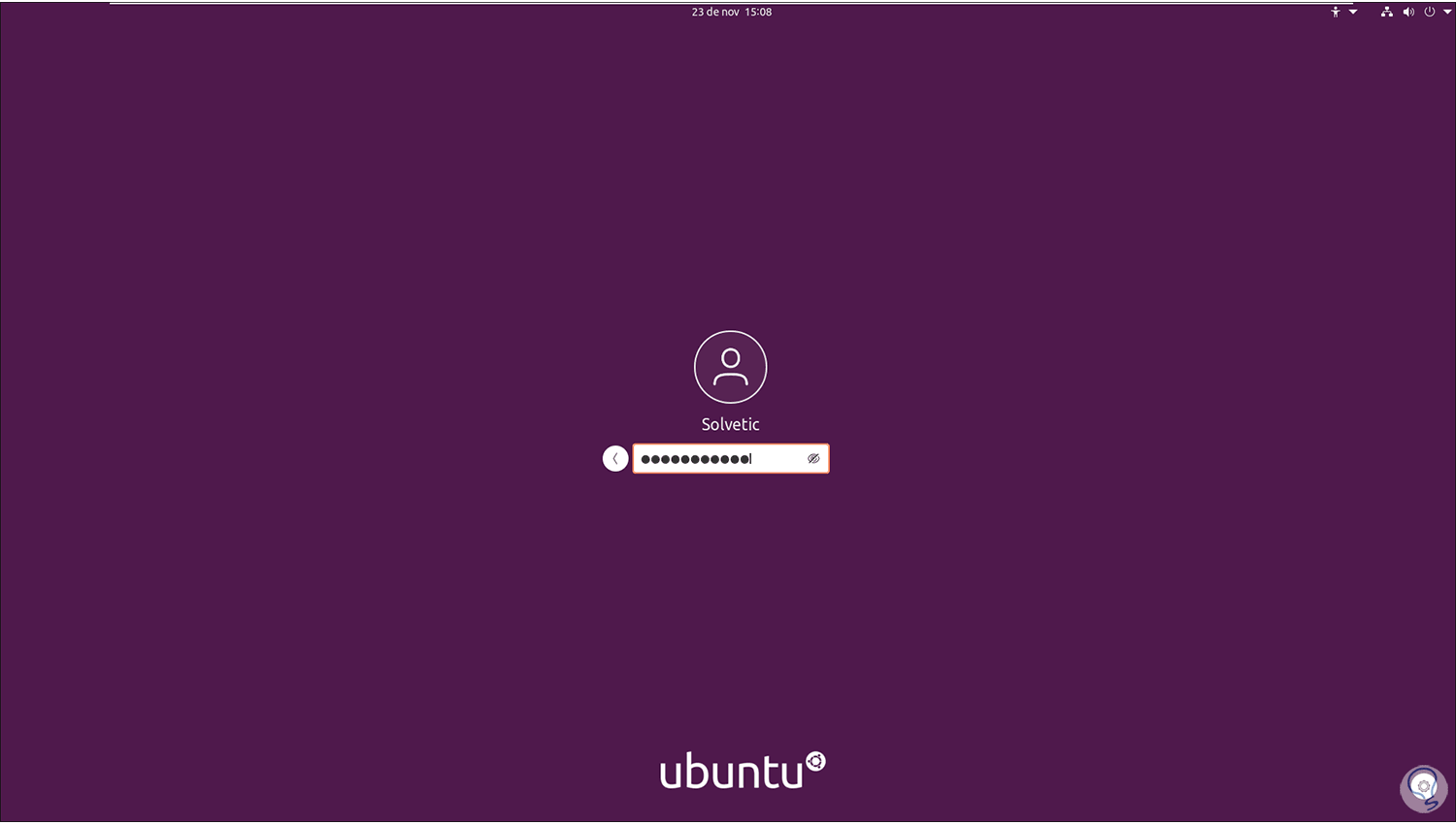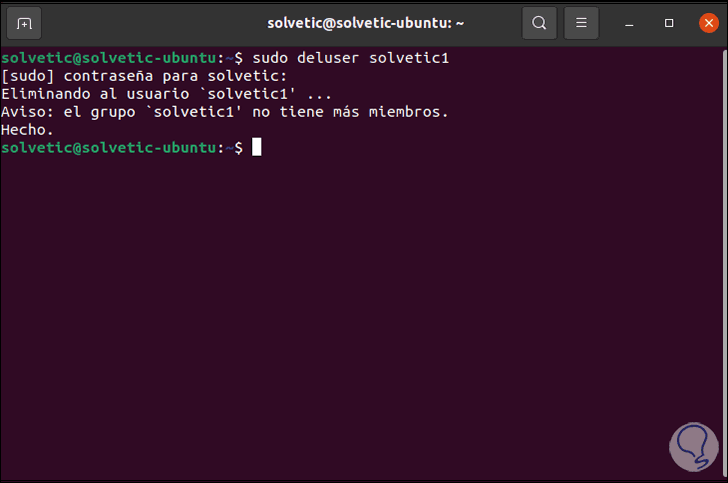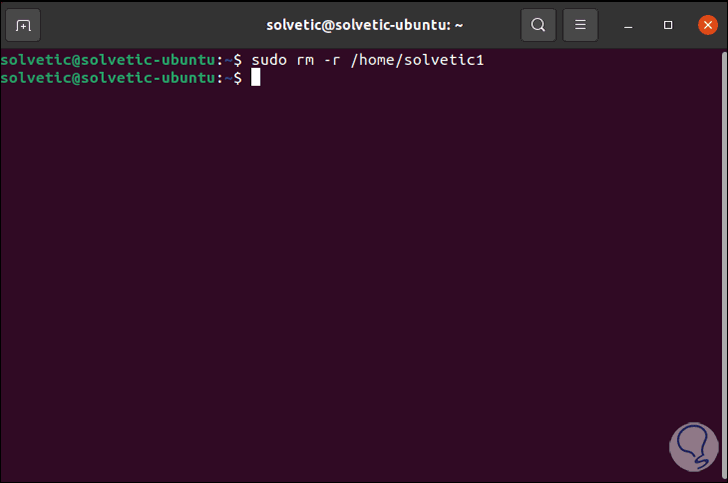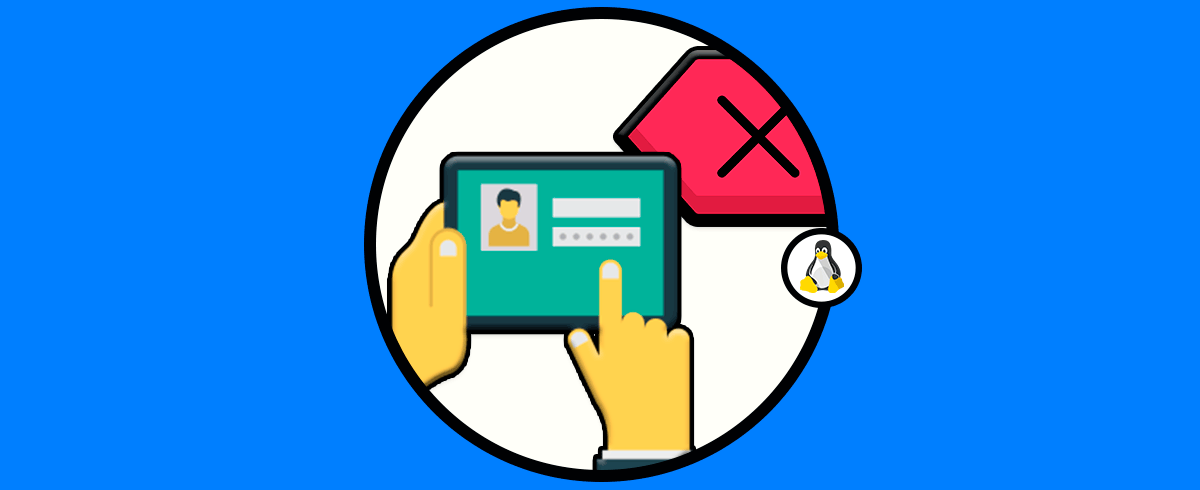El nombre de usuario en Linux es parte fundamental de cada tarea ya que sin un usuario sería imposible acceder al equipo, sea un usuario normal, un usuario con permisos administrativos o incluso el mismo usuario root, por ello la importancia del usuario en Linux. Tener usuarios diferenciados cuando diferentes personas usan el mismo equipo es importante para separar información, incluso si la misma persona utiliza el PC de diferente forma.
Para tener un equipo bien administrado, tener configurados usuarios de forma correcta nos ayuda a poder usarlo de manera eficaz. En Ubuntu 20.04, 20.10 o Ubuntu 21.04 es posible cambiar el nombre de usuario desde la terminal y Solvetic te explicará cómo hacerlo de una forma sencilla usando comandos.
Cómo cambiar el nombre de usuario en Ubuntu con terminal
En primer lugar, creamos el nuevo usuario usando la siguiente sintaxis:
sudo adduser “usuario”
Al pulsar Enter ingresamos la contraseña a asignar y algunos datos que pueden ser omitidos con la tecla Enter:
Una vez creado el usuario, vamos a agregarlo al grupo sudo con el siguiente comando:
sudo adduser “usuario” sudo
Ahora establecemos la contraseña del usuario root con el siguiente comando:
sudo paswd root
Reiniciamos el sistema Ubuntu:
En la pantalla de inicio de sesión podemos ver el nuevo usuario creado:
Iniciamos sesión con este nuevo usuario:
En el sistema abrimos la terminal y accedemos como root:
su root
Luego ejecutamos lo siguiente:
usermod -l “nuevo nombre” -d /home/”nueva ruta” -m “nuevo nombre”
Ahora ejecutamos lo siguiente:
passwd -l root
Nuevamente reiniciamos el sistema y esta vez accedemos con el usuario original:
En la terminal borramos el usuario creado:
sudo deluser “usuario”
Ahora borramos su perfil. Esto permite que se conserve el nuevo nombre asignado.
sudo rm -r /home/”usuario”
Con estos pasos podemos cambiar el nombre de usuario en Ubuntu.